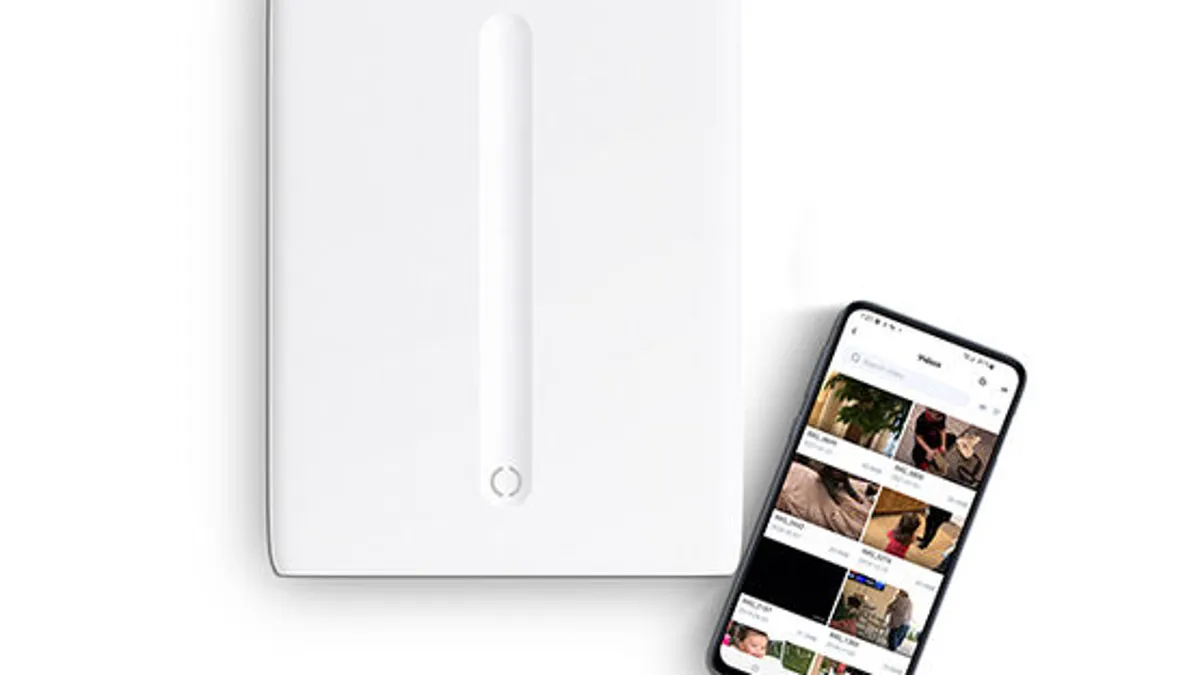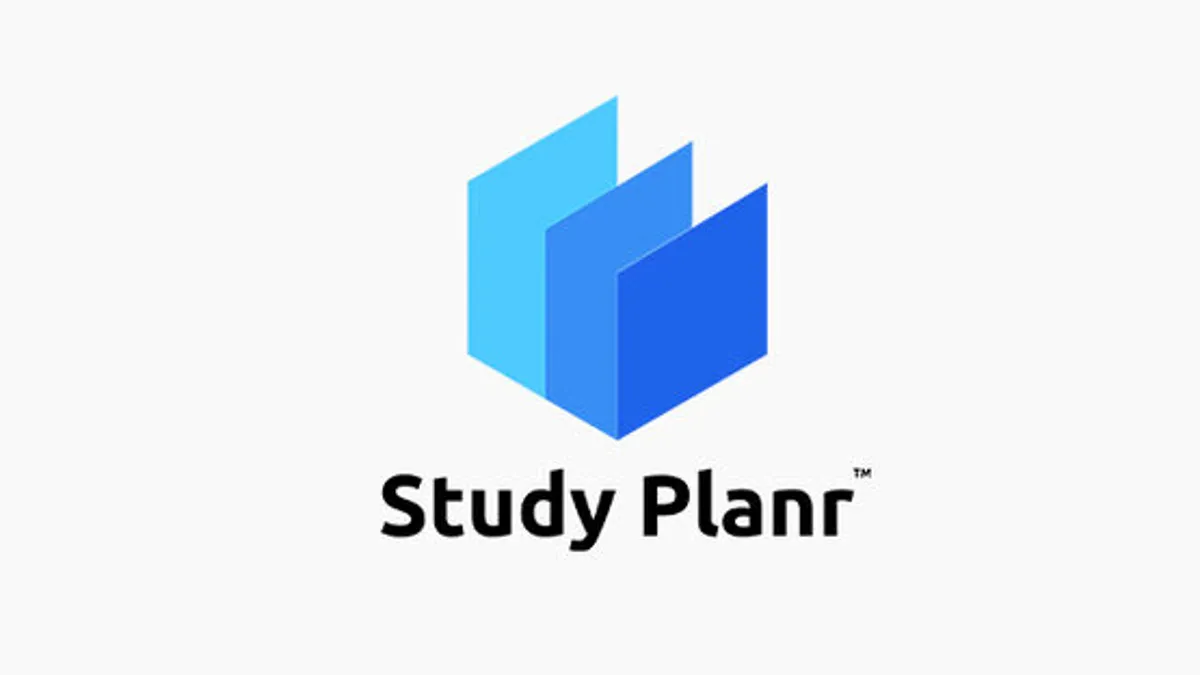SSH Entrando de forma fácil e segura em servidores Linux! 💻✨
Quer acessar uma máquina Linux remotamente? Não procure mais do que o SSH. Aqui está tudo que precisa saber sobre este útil comando Linux.
“`html
SSH The Secure Shell Basics You Need to Know

Se alguma vez tiver que fazer alguma administração remota, em algum momento você terá que fazer login em um servidor Linux e começar a trabalhar. Para fazer isso, você precisará usar o SSH (também conhecido como Secure Shell). Para aqueles que nunca foram expostos a essa ferramenta, estão prestes a ter uma surpresa, pois ela não apenas torna o login em sistemas remotos fácil, mas também é muito segura.
O que é SSH? 🚀
O SSH é um meio seguro de fazer login em uma máquina remota. Depois de fazer o login, você pode executar qualquer comando que precisar para trabalhar com o servidor. Antes de pensar que usar SSH é difícil, não se preocupe. Usar SSH não é apenas bastante fácil, mas também é realmente muito poderoso.
Como usar SSH para se conectar a um servidor remoto 🌐
O que você vai precisar: Eu quero guiá-lo pelos primeiros passos de uso do SSH. Vou demonstrar no Pop!_OS Linux mas esta informação funcionará em qualquer distribuição Linux que suporte o SSH (o que é a maioria). As únicas coisas que você precisará para seguir este tutorial são duas instâncias em execução do Linux. Isso é tudo. Vamos trabalhar com SSH.
1. Fazer login em uma máquina remota ✉️
Usar o SSH torna possível fazer login de uma máquina local em uma máquina remota. Você precisará de contas de usuário em ambas as máquinas. Essas contas não precisam ser as mesmas em cada máquina (vou explicar isso em um minuto), mas você precisa ter credenciais de login para ambas.
- O Conundroso Custoso de Gerir Custos de IA na Nuvem Uma Abordagem d...
- 📱 O Lançamento Iminente do Anel da Apple O que Você Precisa Saber 💍🍎
- Melhore seu conteúdo com JumpStory O paraíso dos curadores
Também: Você precisa de antivírus no Linux?
Você também precisará do endereço IP (ou domínio) do servidor que deseja fazer login. Digamos, por exemplo, que nosso servidor remoto está no endereço IP 192.168.1.11 e nossa conta de usuário é a mesma em ambas as máquinas. Faça login em seu computador desktop, abra uma janela de terminal e faça login na máquina remota com o comando:
ssh 192.168.1.11Você será solicitado a inserir seu nome de usuário na máquina remota. Depois de se autenticar com sucesso com a senha, você estará logado na máquina remota, onde poderá começar a trabalhar.
2. Fazer login via nome de domínio 🏰
Vamos dizer que a máquina remota está associada ao domínio www.exemplo.com. Você poderia fazer login nela com o comando:
ssh www.exemplo.com3. Fazer login usando um nome de usuário diferente 🤔
E agora, se seu nome de usuário na máquina remota não for o mesmo que o do desktop? Se seu nome de usuário na máquina remota for olivia, você poderia fazer login com o comando:
Você será solicitado a inserir a senha de olivia (não a do usuário local).
4. Fazer login via uma porta não padrão 🔒
“““html
Normalmente, o SSH usa a porta 22. Alguns administradores podem alterar essa porta (por motivos de segurança). Se o administrador do servidor configurou o SSH para ouvir na porta 2022, você não pode simplesmente digitar o comando SSH padrão para fazer login. Em vez disso, você precisa adicionar a opção -p (para porta) da seguinte forma:
ssh [email protected] -p 2022Configuração do Site SSH 🎛️
Lembrar todos esses endereços IP e nomes de usuário pode ser uma verdadeira dor de cabeça para alguns. Felizmente, o SSH torna possível para você criar um arquivo de configuração que contém todas essas informações. Digamos, por exemplo, que você tenha a seguinte lista de servidores nos quais você faz login:
- servidor web – 192.168.1.11
- servidor de e-mail – 192.168.1.12
- servidor de banco de dados – 192.168.1.13
Vamos configurar o SSH de modo que você só precise fazer login com os comandos:
- ssh web1
- ssh email1
- ssh db1
1. Criar um arquivo de configuração 📝
Vamos também assumir que o usuário em web1 é olivia, o usuário em email1 é nathan e o usuário em db1 é o mesmo que o usuário na máquina local. Para configurar isso, devemos criar um arquivo de configuração no diretório ~/.ssh. Para isso, volte para a janela do terminal em sua máquina local e emita o comando:
nano /home/USER/.ssh/configOnde USER é seu nome de usuário do Linux.
2. Configurar o arquivo ⚙️
Nesse arquivo, adicione as seguintes linhas:
“`
Host web1
Hostname 192.168.1.11
User olivia
Host email1
Hostname 192.168.1.12
User nathan
Host db1
Hostname 192.168.1.13“`html
Salve e feche o arquivo. Agora você deverá ser capaz de fazer login em esses servidores diferentes com os comandos mais curtos (ou seja, ssh web1, ssh email1 e ssh db1). É importante lembrar, no entanto, que para web1 você será solicitado a senha de olivia, email1 pedirá a senha de nathan, e db1 solicitará o mesmo usuário que o local.
Executando comandos em uma máquina remota com SSH 💡
Isso é um pequeno truque útil. Digamos que você não necessariamente queira fazer login em uma máquina remota, mas precise executar um comando. Por exemplo, você deseja listar o conteúdo do diretório pessoal do usuário remoto. Para isso, você poderia emitir o comando:
ssh [email protected] ls /home/oliviaComo configuramos nosso arquivo de configuração, podemos encurtar esse comando para:
ssh web1 ls /home/oliviaPodemos recortar um pouco mais desse comando porque o Linux possui um atalho para o diretório pessoal do usuário (pois /home/olivia e ~/ são a mesma coisa). Com isso, nosso comando se torna:
ssh web1 ls ~/E isso, meus caros amigos, são o básico de usar SSH para fazer login em uma máquina Linux remota. Se você precisar fazer qualquer administração remota de uma máquina Linux, isso é o que você precisa saber. Na próxima vez, vou apresentar a você a Autenticação de Chave SSH, para logins remotos ainda mais seguros.
Referências:
- MABox Linux Proves That Old-School Linux is Here to Stay and It’s Free to Use!
- Do You Need Antivirus on Linux?
🔮 P&R: Perguntas Frequentes sobre SSH
P: O SSH está disponível apenas para Linux? R: Não, o SSH está disponível para Linux, Windows e macOS. Você pode usar clientes SSH como PuTTY ou OpenSSH para se conectar a máquinas remotas em diferentes sistemas operacionais.
P: Quais são as vantagens de usar o SSH em relação a outros métodos de login remoto? R: O SSH fornece comunicação segura e criptografada entre o cliente e o servidor, tornando-o resistente a interceptações e acessos não autorizados. Ele também permite transferência de arquivos segura e execução de comandos remotos.
P: Como posso gerar chaves SSH para autenticação? R: A Autenticação de Chave SSH é um método mais seguro de fazer login em servidores remotos sem a necessidade de senhas. Você pode gerar chaves SSH usando o comando ssh-keygen e então configurar o servidor para aceitar sua chave pública.
P: O SSH pode ser usado para mais do que apenas administração de servidores remotos? R: Absolutamente! O SSH é versátil e pode ser usado para diversos fins, como encaminhamento de portas, túneis e transferências de arquivos seguras. É uma ferramenta poderosa para qualquer tarefa que exija comunicação segura entre sistemas.
P: Existem alternativas ao SSH para logins remotos? R: Embora o SSH seja a ferramenta de login remoto mais popular e amplamente usada, existem protocolos alternativos como Telnet, que são menos seguros devido à comunicação em texto simples, e RDP (Remote Desktop Protocol) para sistemas Windows.
Agora que você dominou a arte do SSH, prepare-se para levar suas habilidades de administração remota ao próximo nível! 🚀 Compartilhe este artigo com seus amigos que entendem de tecnologia e os ajude a desbloquear o poder do acesso remoto seguro. 💪
“`
Vídeo em destaque: The Power of SSH
Fonte da Imagem: Pinguim-de-Adélia, Ilha Rei George, Antártida